教案有助于教师规划好课堂纪律和行为规范,营造良好的学习氛围和秩序,优秀的教案应当能够提供多样化的学习活动,下面是发发总结网小编为您分享的整十计算教案7篇,感谢您的参阅。
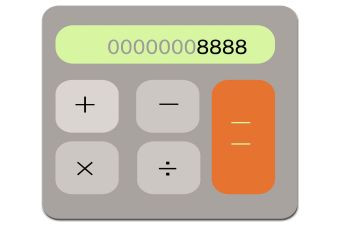
整十计算教案篇1
教学目标:
1、知识与技能:通过自学,了解我国的传统计算工具——算盘,及其计算方法;使学生知道计算器上的各个功能键的作用,会使用计算器进行计算。
2、过程与方法:通过自主学习、合作交流,培养学生的自学能力。
3、情感态度与价值观:激发学习兴趣,体会生活中处处有数学。
教学重点:
认识算盘、计算器,计算器的使用
教学难点:
利用计算器进行计算
教学准备:
多媒体课件。
教学流程:
一、谈话导入(3分)
计算工具从古到今,随着人类社会的不断进步,经过了漫长的发展过程。
二、自主学习(5分)
1、学生自主学习教材23--24页。
(1)了解计算工具的发展史。
(2)认识算盘。算盘上的每一档代表一个数位。我们选定一档作个位(做个记号),从这一档起向左数,就是十位、百位、千位、万位,这与整数的数位顺序完全相同。算珠都靠框时,表示算盘上没有数。计数时要拨主靠梁。一个下珠表示1,一个上珠表示5。在十位、百位、千位、万位拨珠靠梁,就分别表示几十、几百、几千、几万,“0”用空档表示。
(3)计算器的认识。找学生说一说你知道计算器有哪些功能键?
2、学生自主学习教材26页例1。
3、尝试训练:825-138=26×39=312÷8=
4、学生自主学习教材26页例2。
5、学生汇报交流。
6、教师强调并小结。
三、自主练习(8分)
师:通过刚才的自学,同学们已经初步掌握了本节课的知识,下面我们来进行自主练习,看谁把今天的知识学的,最棒!
1、用计算器计算。
55846+7646=13027-8934=66280×23=
6908×37=111111111÷9=395412+10589=
2、小组汇报。(抽签汇报,可以选择口头展示或黑板展示等)
3、教师强调小结。
四、当堂检测(发试卷)
师:同学们,我们再接再厉,用的'成绩来结束今天的学习,好吗?那下面我们进行课堂检测,看谁完成的又快又正确!
五、评价总结(4分)
1、教师面批3人左右,然后小组内交流答案,自批,统计正确率;
2、小组汇报完成情况。
3、教师总结错题的类型,再次精讲。
4、学生谈收获和自我评价。
整十计算教案篇2
教学目标:
1、学会3个生字,能正确读写下列词语:媒体、诞生、传递、迅猛。
2、正确流利地朗读课文。
3、理解课文内容,初步了解电子计算机与多媒体的关系,感情计算机技术发展的趋势。
理解课文内容,初步了解电子计算机与多媒体的关系,感情计算机技术发展的趋势。
教学时数:2课时。
第一课时
教学内容:初读课文,理清课文结构层次。
教学要求:理清课文结构层次。
教学过程:
一、揭示课题,引入新课。
1、你对电子计算机有哪些了解,说一说。
2、你知道什么是多媒体吗?
二、检查预习情况
1、学生自由读课文。
2、重点学习以下几个字词。
méidànài
媒诞埃
3、指名读课文,其余同学纠正字音。
三、再读课文,分清层次。
1、默读课文,概括每自然段的意思。
2、想想课文重要讲了几个意思,如何分段?
3、指名回答,讲解纠正。
①讲了计算机的诞生与发展。
②讲了什么叫多媒体。
③讲电子计算机与多媒体的关系。
④讲计算机的发展将更加迅猛,会越来越神。
第二课时
教学内容:学习全文。
教学要求:理解全文,展开想象。
教学过程:
一、复习:
1、全文主要讲了什么?
2、课文结构层次如何?
二、学习课文。
1、指名学生读课文。
2、思考讨论:
①什么是多媒体。
②计算机与多媒体有什么关系?
③具有多媒体功能的电脑设备可以做什么呢?
④为什么说电子计算机成为人类社会不可缺少的主要角色。
3、指名回答,教师讲解纠正。
三、展开想象。
1、计算机在现实生活中有那么大的'作用,它从诞生发展到现在,有多长时间,有多大变化?
2、课文最后说:“计算机”会越变越神,你展开想象,它能“神”到什么程度?
四、总结全文。
1、学了这课你有什么感受?
2、你还有什么不懂的地方?
五、指导朗读。
六、作业:
1、看拼音写词语:
dàn shēng fān yǎn chuan dì quē shǎo
( ) ( ) ( ) ( )
2、填空:
第一台计算机诞生于年,名叫,电子计算机发展迅猛,差不多每年就产生一代新的计算机。
板书设计
电子计算机与多媒体
电子计算机:发展迅猛
越来
多媒体:传输声图等信息
越神
整十计算教案篇3
教学目标:
1.了解计算机处理信息的基本过程;
2.了解计算机的输入和输出概念。
3.知道不同的软件可以完成不同的工作。
4.激发同学们利用计算机处理信息的兴趣。
教学重点:
1. 了解计算机输入输出的方式。
2. 让同学们明白不同的软件可以完成不同的工作。
教学难点:
输入输出设备的了解。
教学环节教师活动学生活动设计意图
一、
引入一、复习引新
1.同学们,上课我们主要学习了利用现代新技术来获取、传递、保存、处理和发布信息。你能说说利用哪些现代设备或技术能够既快又方便地处理信息?
2.提题:用计算机处理信息
(利用word制作一份为“北京奥运”的`电脑小报)a、通过手机,可发送或编辑要传达的信息。
b、通过卫星,可接收气象信息,从而向人们传达有关天气预报。
c、通过电脑,对各种信息作处理。
学生观看教师演示的电脑小报通过复习上节课学习利用现代新技术来获取、传递、存储和处理各种信息同时,马上引入——利用哪些新技术才能快速达到自己想要的效果。
让学生思考(小组合作讨论)
二、
知识构建二、获取信息
1.我们可以怎么来获取有关北京奥运的信息?
2.假如没有互联网我们的一些信息是怎么样来输入到计算机的?(针对文字和图片分别介绍)
3.说说:通过 ,能把 信息输入计算机。
互联网)网络
对文字可直接输入
对图片可通过扫描进去针对文字、图片、声音、图像、影片(教师可适当提示学生)
让学生对各种信息输入方式作进一考虑。让学生初步了解到电脑小报是怎样的?这中间需要什么元素?
三、制作小报
1.在我们所学过的软件当中,你觉得用哪个软件来制作电脑小报最好?word
让学生明白,wrd软件不仅可输入文字和图片,还可制作漂亮的电脑小报。
2.你还知道哪些电脑软件,它们能干什么?画图——可画画
数码相机——可将照片传入电脑中
用mp3将音乐传入电脑。
3.小组讨论:在制作小报之前先应该做些什么准备工作?作资料的收集
小组汇报、交流
4.教师补充并小结:
(1)建立一个文件夹,比如:奥运知识,再在此文件夹里建立一些分类别的文件夹名。
(2)上网搜索资料,并将收集的资料分类保存到相应的文件夹中。
(3)打开word软件,根据设计好小报的版面。
(4)将收集到的资料插入到word中,制作成小报。学生在自己的电脑上建一个文件夹,在此文件夹下分别建声音、图片、文字各文件夹。
学生收集各种信息
5.学生制作电脑小报,教师巡视并指导有困难的学生。学生制作
三、总结四、展示小报作品
1.利用多媒体教学软件展示部分优秀作品。
2.说说这些作品好在哪里?
以小组为单位,讨论这些作品存在的优缺点
选择几位作品做得还不错的学生来演示,关键是让其它同学吸取到这些作品的优点,从而来加强自己的作品,做到完美
五、课堂小结。
1.我们还可以通过计算机来发布信息,说说你所知道的一些方法?学生将自己的作品上传到教师机上巩固知识
教后录:
我们现在通过网络的搜索引擎功能可以帮我们找到很多我们需要的资料,但网络上找到的资料有时是杂乱无章,需要我们对其进行进一步加工,使之分类,让学生养成一种分类管理的思想。第二把找到的资料进行综合处理,形成一张小报,但是,在网上查找资料过程中,往往也是最难控制的时候,总有学生挡不住诱惑去浏览其他信息。
整十计算教案篇4
教材分析:
?保护我的计算机》是宁夏厅教研室编著电子工业出版社出版的四年级第六单元的内容,教材由“任务引导”、 “知识窗”等模块构成较完整的知识体系,由“网络中的安全隐患”、“个人计算机的网络安全” 两部分内容组成。目的是让学生了解常见的网络安全隐患,学习一些常见的网络安全措施,要让学生知道:网络虽已成为人们获取信息的主要渠道之一,但开放的网络系统也带来了众多的安全隐患。“知识窗”模块,主要介绍了“系统漏洞与补丁”,使给学有余力的同学提供了拓展知识的空间。教材由 “做一做”、 “试试看”模块构成课内操作实践体系;(“做一做”模块让学生参照操作步骤完成任务后,可以模仿或自主确定方法步骤,进行“试试看”的模块)。使学生学会使用常见的网络防护软件来保护个人计算机的安全。使学生树立正确网络安全与防范意识,养成良好的上网习惯。
教学目标:
1、知识和技能:
(1)知道网络中的`安全隐患;
(2)了解网络防护软件的种类,掌握360安全卫士的基本使用方法,学会维护个人计算机的网络安全。
2、过程与方法
通过自主探究、交流学习,知道网络安全隐患和防范措施。
3、情感态度价值观
树立学生网络安全防范的意识。
教学重点:学会网络防护软件的使用方法。
教学难点:能够树立网络安全与防范意识。
教学媒体(资源):
微机室 360安全卫士 计算机多媒体课件(ppt演示文稿) 片断
教学过程:
教学
环节
教师的活动
学生的活动
教学媒体(资源)
的作用和运用
设计意图、依据
一、谈话导入
1、提问:同学们,你们平时上网最喜欢做些什么呢?上网时遇到过哪些问题?
2、出示课题《网络安全与防范》
学生回答
齐读课题
出示课件:幻灯片1,出示课题
联系生活实际引入学习内容,激发学习兴趣。
二、建构新知
1、网络中的安全隐患
(引导学生自主学习网络中的安全隐患。)
师提出问题:网络中的安全隐患都有哪几种?
引导学生看书63-64页快速浏览网络中的安全隐患这部分内容。
引导学生回答提出的问题,师进行小结。
师引导再次阅读网络中的安全隐患这三部分内容,还能获得哪些知识。
师巡视指导
2、个人计算机的网络安全
师引导学生说出防护软件的种类。
师小结常用的防护软件的种类。
引导以360为例进行学习。
引导完成做一做
师指明学生演示操作。
师出示知识窗
学生看书快速浏览相关内容,找出问题的答。
汇报学习结果
看书自学
学生汇报学习收获
学生回答防护软件种类
学生探究学习完成做一做
学生演示
学习知识窗
出示课件:幻灯片2
明确问题,探究找出问题的答案。
出示片断(病毒):进一步体验病毒的危害。
出示课件:幻灯片3,进一步了解网络隐阱
出示课件:幻灯片4,了解常用的防护软件。
出示课件:幻灯片5,明确任务及要求,帮助学生完成任务。
出示课件:幻灯片6,了解漏洞与补丁的相关知识。
通过自主学习让学生知道网络中的安全隐患及其表现形式。
引导学生学习360安全卫士的使用方法,举一反三,知道其它防护软件。
整十计算教案篇5
教材分析
本节课陕西省九年义务九年制初级中学教科八年级(上册)信息技术,第一章《计算机系统》第六节《计算机安全》的内容,本节内容具有较大的现实意义和意义。
本节是第一章《计算机系统》的最后一节,内容以理论知识形式呈现,较为枯燥,学生不易接受。在这种情况下,教师一般会尽量采用一些生活中的实例来提高学生的学习兴趣。我非常同意这样的做法,但如果仅仅靠实例吸引学生是不够的,还需要学生主动学习。在本节课中主要有两个内容——计算机病毒与计算机安全,本节课的核心目标是为了能让学生“主动”获取知识、“主动”进行计算机病毒的防治、“主动”遵守计算机安全规范,“主动”形成使用计算机的良好习惯,所有的目标都围绕着“主动”两个字。
如何能让不同的学生更有效地“主动”起来,这就是教学过程中的重点和难点。
学情分析
教学对象是初二年级的学生,初中学生活泼好动、好奇心强、求知欲旺,在课堂中很容易受其它因素的影响,在课堂中对知识的获取很大程度上还基于感性的经验,还不能进行较为系统的小结,这是教师在课堂教学中需要重点关注学生的部分。
初二的学生,爱动爱玩,如果课堂教学拘泥于教师一板一眼的传授知识,可能不到一会学生的注意力就不集中,开始做自己的事情了。因此,选择什么样的教学模式进行教学也很重要。
现在学生家中多数有计算机,学生有一定的见识,具备一定的学习能力以及分析问题的能力,班级中有良好的学习氛围。针对这种情况,在课堂教学中可以更倾向于体现学生的主体地位,在教学设计中适当增加学生表现的机会,教师只负责“穿针引线”。
教学目标
1.知识与技能
a、了解计算机病毒的.概念、一般特征及传播途径
b、掌握防毒、杀毒的基本方法,学会主动防范计算机病毒
c、了解计算机安全的含义及常见的安全措施
2.过程与方法
在提问与回答的学习环节中,提高提高学生分析、解决实际问题的能力,培养学生的自学能力和合作精神。
3.情感态度与价值观
增强技术利用中的责任感,形成良好的网络道德与正确使用计算机的良好习惯。
4.行为与创新
通过大胆的“辩论赛”环节,提高学生对理论知识的学习效率。
教学重点和难点
1.教学重点:掌握计算机病毒的防治
2.教学难点:如何更好地培养学生的计算机安全意识
整十计算教案篇6
教学目标:
1、认识资源管理器
2、学会多种方法启动资源管理器
3、学会利用资源管理器查看和管理文件
教学重难点:
1、学生对资源管理器的认识与应用
第一节《打开资源管理器》
一、情景创设,激发兴趣
师:老师给同学们带来了很多礼物,猜猜看是一些什么礼物,《3、认识资源管理器》教案。其实礼物就在同学们的电脑里面,请打开"桌面"上的"礼物"文件夹去看看。
生:学生打开桌面上的"礼物"文件夹,查看各种类型文件。
师:我们这节课就来学习管理文件和文件夹的工具--"资源管理器"。
生:明白本课的基本学习任务。
二、自主探究,交流分享
师:看看哪个小朋友最能干,先把"资源管理器"找到,并打开。
生:学生根据经验操作,尝试打开资源管理器。
师:你是怎样找到"资源管理器"的。
生:学生说自己的方法。
三、合作学习,释疑解难
师:打开资源管理器的方法很多,方法一:单击"开始"菜单,依次选择"程序"子菜单中的"资源管理器"命令,就可以打开资源管理器。方法二:在任何文件夹的右键菜单中选择"资源管理器"命令就能打开资源管理器窗口。方法三:在任务栏的"开始"按钮上单击鼠标右键,在快捷菜单中选择"资源管理器"命令。方法四:按住shift键,在任何一个文件夹图标上并双击鼠标右键就可打开"资源管理器"窗口,并直接进入该文件夹,教案《《3、认识资源管理器》教案》。
四、实践创作,展示评价
师:现在我们已经知道了很多种打开资源管理器的方法,学生实践创作,教师给予点评。
五、梳理总结,拓展延伸
教师指导学生梳理总结打开资源管理器的方法,鼓励学生继续探寻其他打开资源管理器的方法。
第二节《认识资源管理器窗口》
一、情景创设,激发兴趣
师:你能给"资源管理器"窗口的各部分找一个合适的名字吗?(大屏幕出示:标题栏、菜单栏、状态栏、工具栏、资源管理器的.工作区)
二、自主探究,交流分享
学生四人小组讨论各部分的名称,交流识记窗口各部分的名称。
三、合作学习,释疑解难
1、教师指导学生认识各部分的名称,讲解标题栏、菜单栏、状态栏、工具栏、资源管理器的工作区功能。
2、文件夹框中显示了计算机中的磁盘或文件夹;有的文件夹或磁盘前会出现"+"号或"-"号。
请同学们用鼠标单击"+"或"-",看看他们有什么作用。
3、在资源管理器右侧的当前文件夹内容窗口中,文件夹的显示方式有四种。
四、实践创作,展示评价
学生根据本课的内容,找到并能认识了解各部分。
五、梳理总结,拓展延伸
教师梳理总结资源管理器中的标题栏、菜单栏、状态栏、工具栏、资源管理器的工作区。鼓励学生去探寻各部分的功能。
第三节《文件的操作》
一、情景创设,激发兴趣
师:使用"自定义文件夹"命令能使文件夹视图看起来更像一个web页面,还可以为文件夹添加背景图案和进行字体设置。
二、自主探究,交流分享
学生自主探究,教师点拨文件夹的操作
1、自定义文件夹
2、选中文件
3、剪切和复制文件。同学之间互相交流探究。
三、合作学习,释疑解难
教师讲解要点知识:
1、自定义文件夹的操作步骤
2、我们经常要对文件夹进行各种操作,如复制、粘贴、重命名等,在进行这些操作之前,首先应该选中要操作的一个或多个文件对象,选中文件夹的方法很多,教师逐一介绍。
3、剪切和复制文件
四、实践创作,展示评价
学生具体实践操作文件夹,教师指导并给予点评。
五、梳理总结,拓展延伸
教师梳理总结用"自定义文件夹"命令改变文件夹的风格;选中文件夹的多种方法;复制和剪切文件的操作要领。引导学生拓展文件的其他操作。
整十计算教案篇7
教材版本:河北出版社 初中《信息技术1》 第一单元 第4课《计算机互联网络》
课型:新授课
教学内容:计算机互联网络
教学目标:
1.知识目标:了解计算机网络基础知识;了解因特网基础知识。
2.能力目标:自主阅读,尝试画出校园网结构图;区分ip地址和域名地址。
3.情感目标:培养学生观察能力、创新能力以及树立良好合作意识。
教学重点:
1.了解网络的组成、功能和分类;
2.了解因特网,尝试画出校园网结构图。
教学难点:网络分类、tcp/ip协议、ip地址。
教学方法:观察法、讲解法、演示法、小组合作学习、任务驱动法。
媒体选择:计算机网络教室、视频投影、实物投影、幻灯片演示、下载和自制动画演示。
教学过程:
师:同学们,大家好,你们想看动画片吗?有没有听说过国产的动画片?谁来说说。
生:自由发言。
师:根据情况回答并提问,如果我现在就想看看这部动画片怎么办?
生:上网。
师:真聪明,好那我们就来看一看网络上有没有这部片子。
你们想看吗?
生:想!
师:非常好,网络其实离我们并不遥远,它就在我们的身边,那我们今天就一起走进神奇的网络世界来了解一下吧!
板书:计算机互联网络
师:什么是计算机网络呢?(网站)
计算机网络是地理上分散分布的多台计算机通过硬件设备相互连接,并遵循统一约定的通信协议,实现资源共享和信息交换的系统。
探究活动一:
在我们的.生活中哪些场所使用了计算机网络?在这些场所,计算机网络发挥了什么作用?
活动过程:由小组长和组员一起讨论,并认真填写网站的表格:
使用计算机网络的场??
网络的作用
教师在各小组之间巡视,随时提供帮助讨论指导。
师:收集各小组填写的表格,利用电子教室分别展示,请小组成员进行讲解说明,教师对学生讲解给予及时的鼓励和肯定。
师:好了,同学们,既然网络有这么重要的作用,那我们就一起来了解一下计算机网络的组成吧。(网站)
计算机网络系统是由计算机系统、数据通信系统和网络操作系统组成的。(出示网络组成示意图)
计算机网络系统又可分为网络硬件系统和网络软件系统。
生:了解计算机网络组成。
师:我们先了解一下网络硬件系统吧。(出示常见硬件设备图片和功能显示)
探究活动二:请根据教师给出的相关资料,画出学校的计算机网络示意图。(学生可参考35页范图)
生:以小组为单位,为学校的计算机网络画示意图。
师:巡视并指导,收集小组的作品,利用实物投影展示,对个别地方进行指导。
生:观看同学作品,对比查找自身的不足。
师:好了,同学们我们常说硬件是基础,软件是灵魂,因此软件系统的好坏,直接影响我们使用网络的效率,那么计算机网络都能为我们提供哪些功能呢?请同学们阅读36-37页文字。
生:自主阅读,寻找网络的功能。
师:请同学们阅读网站并填表。
计算机网络的功能
主要表现形式
qq、网络会诊、视频会议
资源共享
分布式计算
网络协作
展示学校校园网上的资源,让学生判断是属于网络功能的哪一种?
打开校园网、文件传输服务器、网络光驱等。
生:观察并进行相应的判断,理解网络功能。
师:网络的功能如此重要,我们就一起了解一下网络的分类吧。请同学们自主阅读37-38页文字材料。(网站出示网络分类)
会计实习心得体会最新模板相关文章:

















